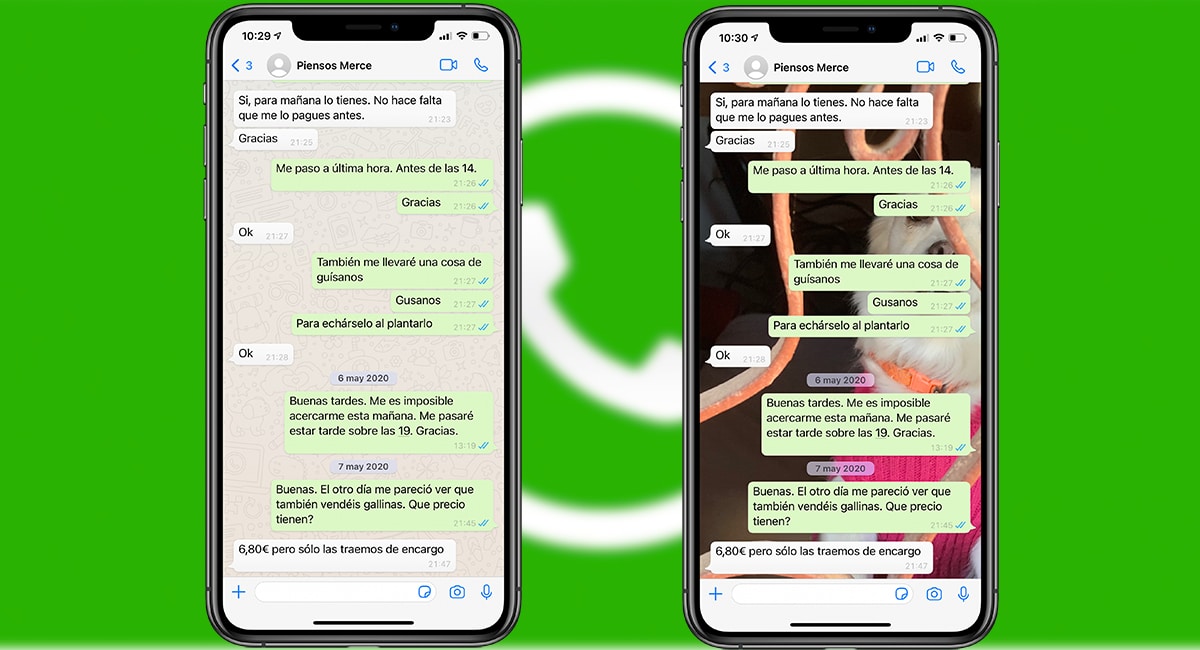
WhatsApp is nooit gekarakteriseerd als een van de applicaties die meer opties biedt als het gaat om het aanpassen ervan. Evenmin als het gaat om het aanbieden van nieuwe functies, aangezien het voornamelijk is gericht op het kopiëren van wat werkt en mola van andere applicaties (voornamelijk Telegram), wat impliceert dat de ontwerpafdeling niet bestaat, net zoals deze niet bestaat op Facebook of Instagram.
Een paar maanden geleden is WhatsApp geüpdatet om tijdelijke berichten toe te voegen, berichten die na 7 dagen verdwijnen. Diezelfde update heeft ook een nieuwe functie toegevoegd, vergelijkbaar met degene die al door Telegram wordt aangeboden, waardoor we dat kunnen gebruik een afbeelding van ons apparaat als chatachtergrond. Als je wilt weten hoe je een afbeelding kunt gebruiken als achtergrond voor een chat op WhatsApp, nodig ik je uit om verder te lezen.
Het eerste dat we moeten weten, is dat het vervangen van de native WhatsApp-achtergrond van onze chats een functie is die beschikbaar is zowel in individuele chats als in groepschats Een ander ding dat we moeten weten, is dat de afbeeldingen die we laten zien wordt alleen getoond in onze chat, nooit in de chat van andere mensen. Als we eenmaal duidelijk zijn over deze twee punten, beginnen we met de uitleg.
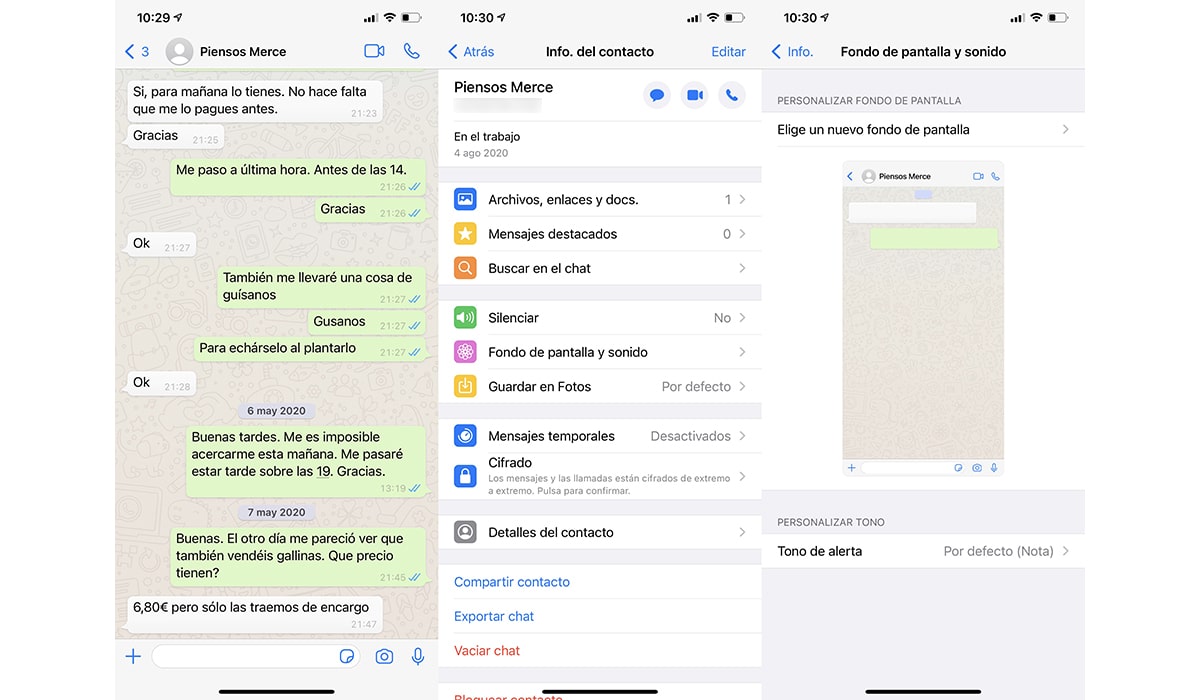
- Zodra we WhatsApp hebben geopend, gaan we naar het gesprek waarin we een afbeelding willen toevoegen die we hebben opgeslagen in de Foto's-applicatie.
- Klik vervolgens op de naam van de persoon of groep om toegang te krijgen tot de opties en klik op Wallpaper en geluid.
- Vervolgens drukken we op Kies een nieuwe achtergrond.
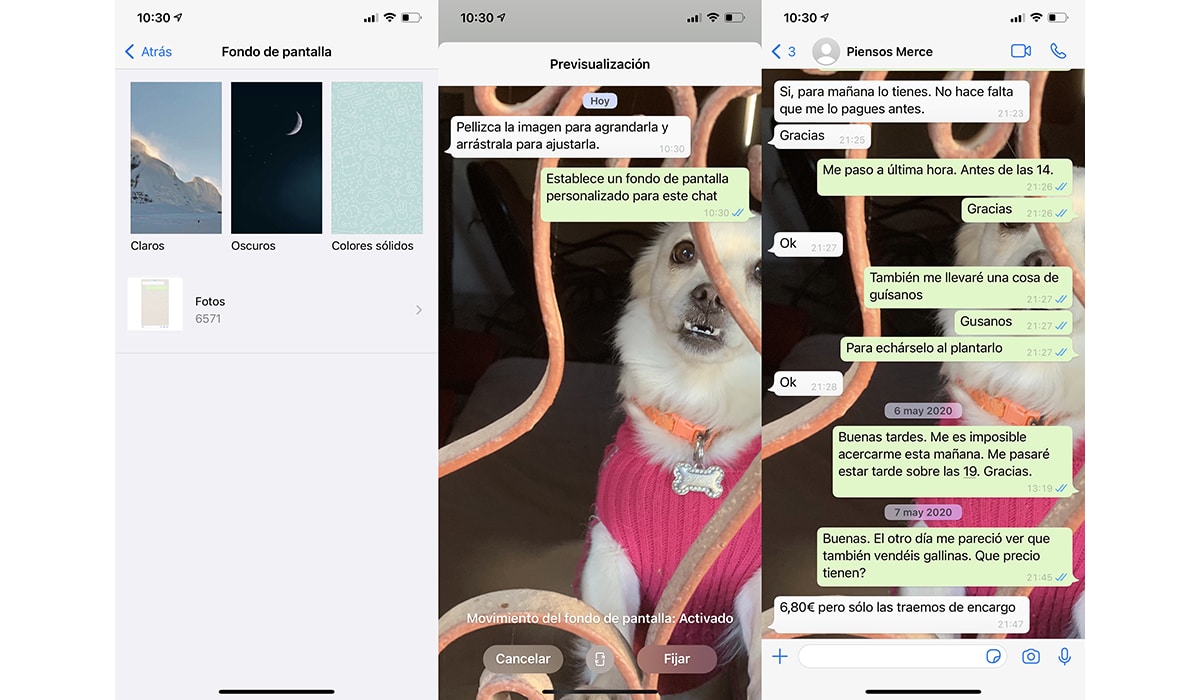
- In het onderstaande venster kunnen we kleuren selecteren Lichte, donkere en effen kleuren Helemaal aan het einde verschijnt de optie om afbeeldingen van de applicatie toe te voegen foto's.
- Als we op deze optie klikken, hoeven we alleen maar te selecteren welke foto we willen weergeven en erop te klikken fix.
